- Autor Jason Gerald [email protected].
- Public 2023-12-16 11:15.
- Zadnja promjena 2025-01-23 12:19.
Ovaj wikiHow uči vas kako dodati videozapise i posebne efekte u videozapise te ih urediti prije postavljanja u Priče.
Korak
Metoda 1 od 2: Dodavanje posebnih efekata
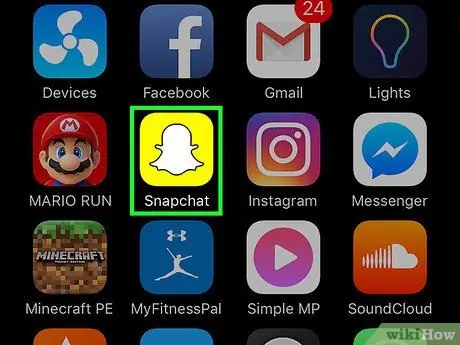
Korak 1. Otvorite aplikaciju Snapchat
Ova je aplikacija označena bijelom ikonom duhova na žutoj podlozi.
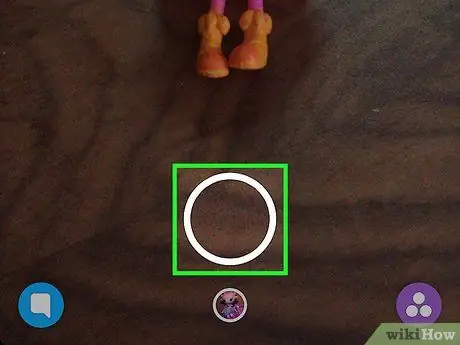
Korak 2. Dodirnite i držite gumb velikog kruga za snimanje videozapisa
Možete snimati videozapise u trajanju od (maksimalno) 10 sekundi.
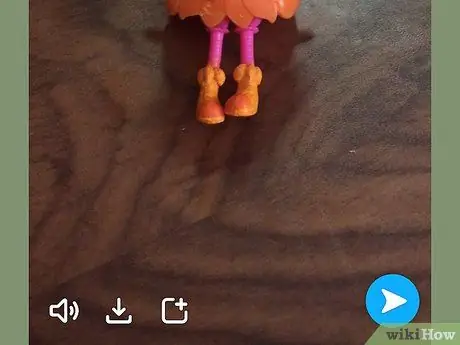
Korak 3. Otpustite prst s gumba nakon što završite snimanje

Korak 4. Prijeđite prstom udesno ili ulijevo da biste dodali posebne efekte
- Ako niste omogućili značajku filtriranja, dodirnite opciju "Omogući filtere" za pristup posebnim efektima.
- Za usporeni reprodukciju videozapisa dodirnite ikonu puža. Da biste ga reproducirali većom brzinom, dodirnite ikonu zeca.
- Za reprodukciju videozapisa unatrag (od kraja do početka) dodirnite tri strelice usmjerene prema natrag.
- Neki filtri mogu promijeniti boju i svjetlinu videozapisa.
- Neki drugi filtri mogu dodati efekte poput brzine kretanja, lokacije ili vremena.

Korak 5. Držite jedan prst na zaslonu i klizite po zaslonu pomoću drugog prsta za kombiniranje više filtera
Neki se filtri, poput usporenog (ikona puža) i brzog naprijed (zečja ikona), ne mogu kombinirati
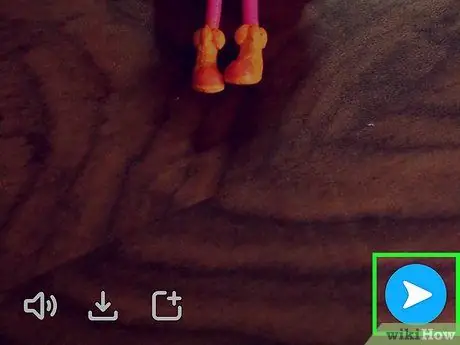
Korak 6. Dodirnite gumb "Pošalji"
Ovaj gumb prikazan je sa ikonom strelice koja pokazuje desno u donjem desnom kutu zaslona.
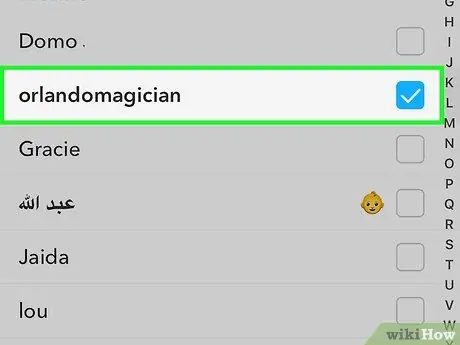
Korak 7. Odaberite primatelja videozapisa
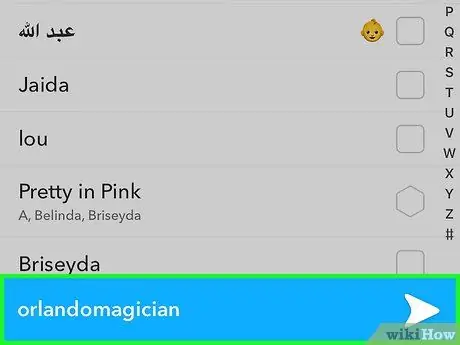
Korak 8. Još jednom dodirnite gumb "Pošalji"
Metoda 2 od 2: Uređivanje video priče
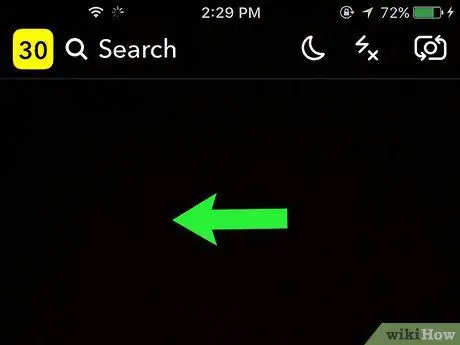
Korak 1. Prijeđite prstom ulijevo da biste otvorili stranicu Priča
Nakon što postavite post u Story, videozapisu nećete moći dodavati posebne efekte i filtre.
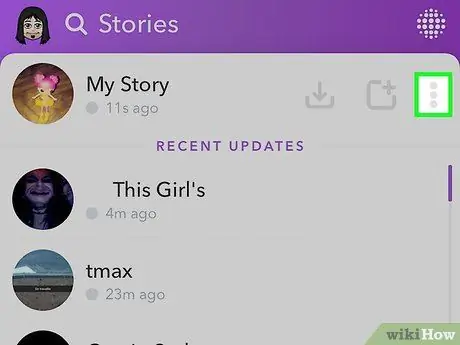
Korak 2. Dodirnite gumb s tri okomite točke
Nalazi se pri vrhu zaslona, uz stranicu Priča. Nakon što ih dodirnete, bit će prikazani svi postovi učitani u Priču.
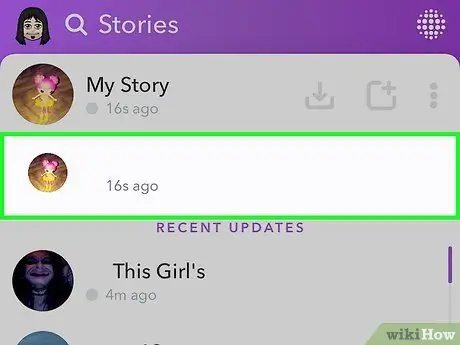
Korak 3. Odaberite jedan od određenih postova za učitavanje u svoju priču
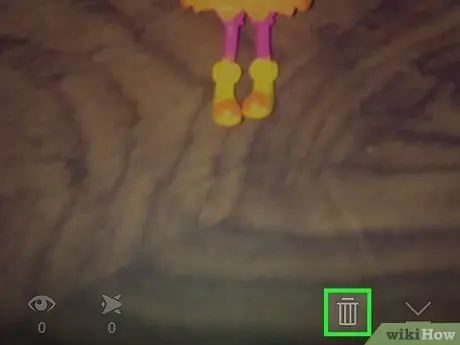
Korak 4. Dodirnite ikonu kante za smeće da biste izbrisali post
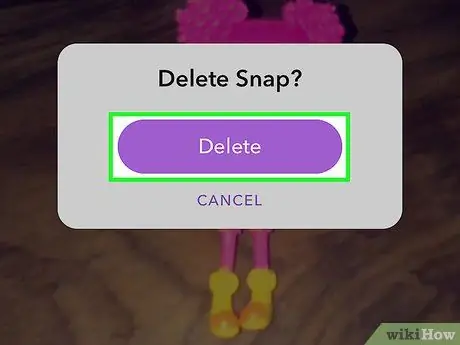
Korak 5. Dodirnite gumb Izbriši
Nakon toga će se post ukloniti iz Priče.






